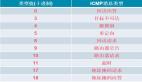Linux Arp命令WINDOWS下綁定ARP綁定網關
Linux Arp命令(Address Resolution Protocol),或稱地址解析協議。本地機向"某個IP地址 -- 目標機IP地址"發送數據時,先查找本地的Linux Arp命令表,如果在Linux Arp命令表中找到"目標機IP地址"的ARP表項,(網絡協議)將把"目標機IP地址"對應的"MAC地址"放到MAC包的"目的MAC地址字段"直接發送出去。
Linux Arp命令說明:
arp -d
arp -a
arp -s 網關IP 網關MAC
如果綁定時輸入錯可能導致無法上網,如果是遠程服務器,那要讓機房重啟再進入操作
步驟一:
命令:arp -a,查看網關的IP對應的正確MAC地址, 并將其記錄下來。
注意:如果已經不能上網,則先運行一次命令arp -d將arp緩存中的內容刪空,計算機可暫時恢復上網(攻擊如果不停止的話)。一旦能上網就立即將網絡斷掉(禁用網卡或拔掉網線),再運行arp -a。
步驟二:
如果計算機已經有網關的正確MAC地址,在不能上網只需手工將網關IP和正確的MAC地址綁定,即可確保計算機不再被欺騙攻擊。
要想手工綁定,可在MS-DOS窗口下運行以下命令:
命令格式:arp -s 網關IP 網關MAC
如:
arp -s 192.168.1.1 00-01-02-03-04-05
綁定完,可再用arp -a查看arp緩存:
Cocuments and Settings>arp -a
Interface: 192.168.1.5 --- 0x2
Internet Address Physical Address Type
192.168.1.1 00-01-02-03-04-05 static
這時,類型變為靜態(static),就不會再受攻擊影響了。
但是,需要說明的是,手工綁定在計算機關機重啟后就會失效,需要再次重新綁定。所以,要徹底根除攻擊,只有找出網段內被病毒感染的計算機,把病毒殺掉,才算是真正解決問題。 作批處理文件在客戶端做對網關的arp綁定,具體操作步驟如下:
步驟一:
查找本網段的網關地址,比如192.168.1.1,以下以此網關為例。在正常上網時,“開始→運行→cmd→確定”,輸入:arp -a,點回車,查看網關對應的Physical Address。
比如:網關192.168.1.1 對應00-01-02-03-04-05。
步驟二:
編寫一個批處理文件rarp.bat,內容如下:
@echo off
arp -d
arp -s 192.168.1.1 00-01-02-03-04-05
保存為:rarp.bat。
步驟三:
運行批處理文件將這個批處理文件拖到“Windows→開始→程序→啟動”中,如果需要立即生效,請運行此文件。
【編輯推薦】
- Linux 查看磁盤空間實現代碼介紹
- Linux操作系統需要微軟的十大幫助
- 探尋Linux到底需要多低的配置
- Linux測試工具tcpdump監視TCP/IP連接命令介紹
- Linux流量控制實例應用介紹